アンドロイドの着信画面が真っ暗で出ない場合は、まずは再起動してみるのをおすすめします。
それでも、着信画面が真っ暗で出ない場合は、電話アプリの通知がオフになっていることが多いですよ。
「通知をオフにした記憶はないけどな・・・」なんて思うかと思いますが、子供が勝手に設定を変更したり、カバンの中でいつの間にか設定変更がタッチされていたり・・・ということもたまにありますよね。
そこで今回は、アンドロイドの着信画面が真っ暗で出ない原因、電話アプリの通知をオンにする設定方法や設定した後、着信画面が表示されるか確認する方法を詳しく紹介します。
どれも文章を見ると難しそうに感じるかもしれませんが、順番にタッチしていけば簡単で、数分でできますよ。
他にも、lineの着信画面が出ない場合や、着信画面が小さい場合の設定方法もご紹介します。
アンドロイドの着信画面が真っ暗で出ない原因

アンドロイドの着信画面が真っ暗で出ない原因は、使っている機種によって色々あるので、まずは再起動してみることをおすすめします。
次にアンドロイドの着信画面が真っ暗で出ない原因で多いのが、電話アプリの通知がオフになっていることです。
他にも、アンドロイドの着信画面が真っ暗で出ない原因として考えられるのは、ソフトウェアのアップデートが最新版ではない、サイレントモードがオンの設定になっている、他のアプリが電話アプリの邪魔をしているなど様々あります。
着信画面を表示させる設定方法

アンドロイドの着信画面を表示させる設定方法は、電話アプリの通知設定をオンにすることです。
その詳しい方法を、ご紹介します。
- ホーム画面にある、歯車のような「設定」をタッチして開きます。
- 「アプリ」と書かれたところをタッチします。
- いくつかアプリが表示されるので、その中から「電話」をタッチします。
- 電話アプリの情報が表示されるので、その中で「アプリアイコンのバッチ」をオンにします。
- 「デフォルト」の「ポップアップ」をオンにします。
これで電話アプリの通知設定がオンになります。
使っている機種によって、「アプリアイコンのバッチ」や「ポップアップ」など同じように書かれていない場合もあると思います。
その時は、「バッチ」や「デフォルト」などと書かれた部分をオンにしてみてください。
lineの着信画面が出ない原因と対処法

lineの着信画面が出ない原因も、スマホ本体のlineアプリの通知設定やlineアプリの通知設定がオフになっていることが多いです。
対処法は、スマホ本体のlineアプリの通知設定やlineアプリの通知設定をオンにすることなので数分で終わりますよ。
それぞれの詳しい設定方法を紹介します。
スマホ本体のlineアプリの通知設定をオンにする
- ホーム画面にある、歯車のような「設定」をタッチして開きます。
- 「アプリ」と書かれたところをタッチします。
- いくつかアプリが表示されるので、その中から「line」をタッチします。
- lineアプリの情報が表示されるので、その中から「通話」、「一般通知」、「メッセージ通知」をすべてオンにします。
これで、スマホ本体のlineアプリの設定通知がオンになります。
lineアプリの通知設定をオンにする
- ホーム画面から「line」をタッチして開きます。
- 左下にあるお家のような「ホーム」をタッチしてホーム画面にします。
- 右上の歯車のような「設定」をタッチします。
- 「通知」と書かれているところをタッチします。
- 「通知」をオンにします。
- 「通話」と書かれているところをタッチします。(通知の画面の下の方にあります)
- 「通話」と「ポップアップ」をオンにします。
これで、lineの通知設定がオンになります。
着信画面が表示されるかテストする方法

着信画面が表示されるかテストする方法は、試験センターに電話をして折り返しの着信で確認方法(NTTドコモのみ)、lineアプリを利用する方法です。
もちろん、身近な方にかけてもらっても大丈夫です。
最初の2つの方法は、自分で着信画面が表示されるかテストできるので、周りに誰もいないときなど便利ですよね。
では、それぞれの詳しい方法を紹介します。
試験センターに電話をして折り返しの着信で確認する(NTTドコモのみ)
- NTTドコモのスマホから「111」に電話をかけます。(通話料金は発生しません)
- 試験センターに電話がつながり「ただいまから着信テストを行いますのでしばらくお待ちください」とアナウンスが流れ通話が終了します。
- 「通話不可能」や「非通知番号」から着信があるので、着信画面が表示されるか確認します。
- 通話に出ると「ただいま着信試験をおこなっています」とアナウンスがあるので通話を終了します。
他のキャリアにも電話がつながるかどうか確認するサービスはあるようですが、折り返しの着信があるのはNTTドコモだけのようです。
lineアプリを利用する
lineアプリで、電話番号の登録・変更を行う時の「自動音声認証」を利用します。
日本国内で着信を受ける場合は、通話料は発生しませんがお使いの通信会社のプランによっては料金が発生する場合もあるため注意してください。
- ホーム画面から「line」をタッチして開きます。
- 左下にあるお家のような「ホーム」をタッチしてホーム画面にします。
- 右上の歯車のような「設定」をタッチします。
- 「アカウント」をタッチします。
- 「電話番号」をタッチすると、電話番号を変更する画面になります。
- 「新規」のところに現在の電話番号を入力します。(同じ番号で問題ありません)
- 「次へ」をタッチすると認証番号を入力する画面になります。
- 「通話による認証」をタッチしてください。(SMSで認証番号が送られてくるかと思いますが、それは入力しません)
- しばらくすると電話があるので、着信画面が表示されるか確認してください。
- 通話に出ると認証番号のアナウンスがあるので確認をし、認証番号を入力すると終了です。
着信画面が小さいのはなぜ?
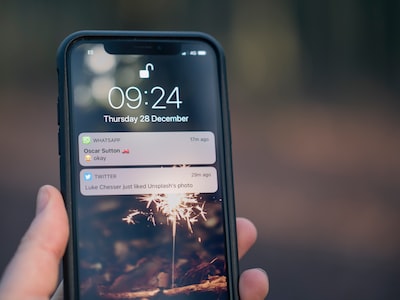
着信画面が小さいのは、こちらも電話アプリで着信画面が小さいサイズに設定されているからです。
大きい画面へ変更したいときの方法を詳しく紹介します。(使っている機種によっては変更できない場合もあります)
- ホーム画面にある歯車のような「設定」をタッチして開きます。
- 「設定」を開いたら、「アプリ」と書かれたところをタッチします。
- いくつかアプリが表示されるので、その中から「電話」をタッチします。
- 「電話」をタッチすると電話アプリの情報が出るので、「アプリ使用中の着信の表示」で変更したい着信画面の大きさにします。
これで、お好きな大きさの着信画面になります。